BitRaser File Eraser for Linux ist eine Software zum Löschen von Dateien, die Ihnen hilft, Dateien auf verschiedenen Linux-Betriebssystemen, einschließlich Ubuntu, RedHat und CentOS, dauerhaft zu löschen. Die Software ermöglicht Ihnen das Löschen von Dateien, Ordnern, freiem Speicherplatz, Internetaktivitäten und Anwendungsspuren, die über die Datenrettung hinausgehen.
In dieser Wissensdatenbank erfahren Sie, wie Sie mit BitRaser File Eraser für Linux Dateien löschen, Löschaufgaben in Auftrag geben und Löschberichte pflegen, um die Einhaltung gesetzlicher Vorschriften zu gewährleisten. Datenschutzgesetze wie die EU GDPR, CCPA und HIPAA betonen die Datenminimierung und gewähren Einzelpersonen das "Recht auf Löschung". Folglich sind Unternehmen verpflichtet, Dateien sicher zu löschen, um die Einhaltung dieser Vorschriften zu gewährleisten.
Schritt 1: Klicken Sie auf das Symbol des App-Starters unten links und geben Sie 't' in die Suchleiste ein, um zu Terminal zu gelangen. Klicken Sie auf 'Terminal'. (Siehe Abbildung 1)
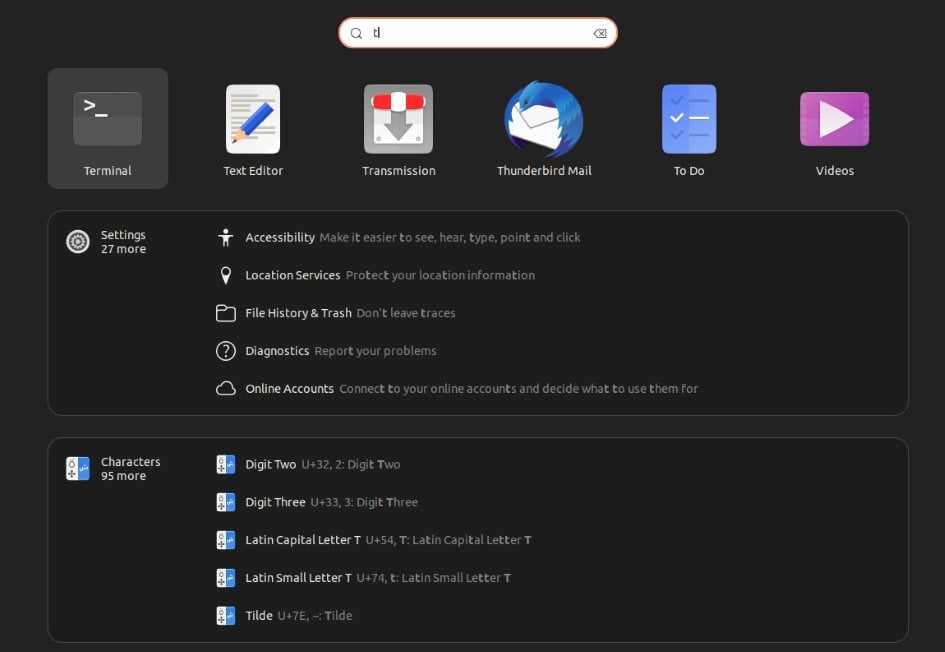
Abbildung 1: Suchen Sie in den Apps nach Terminal
Schritt 2: Starten Sie BitRaser File Eraser für Linux
- Für Ubuntu: Geben Sie "sudo apt install" ein und ziehen Sie das .deb-Paket für BitRaser File Eraser per Drag & Drop. Drücken Sie die Eingabetaste. (Siehe Bilder 2, 3 und 4)
- Für RedHat und CentOS: Geben Sie "sudo dnf install " ein und ziehen Sie das .rpm-Paket für BitRaser File Eraser per Drag & Drop. Drücken Sie die Eingabetaste.
Hinweis: Vergessen Sie nicht, nach der Eingabe des Befehls ein Leerzeichen zu hinterlassen, bevor Sie das BitRaser-Paket ziehen und ablegen.
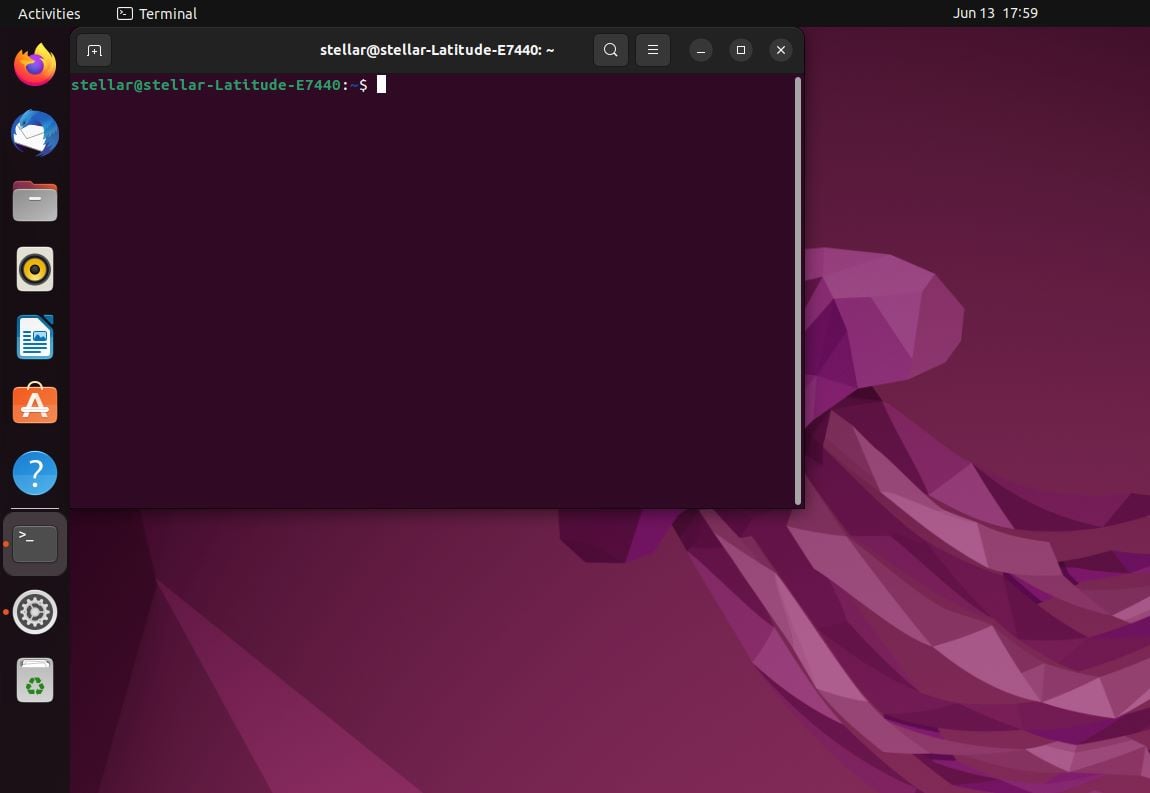
Abbildung 2: Das Terminalfenster ist nun geöffnet
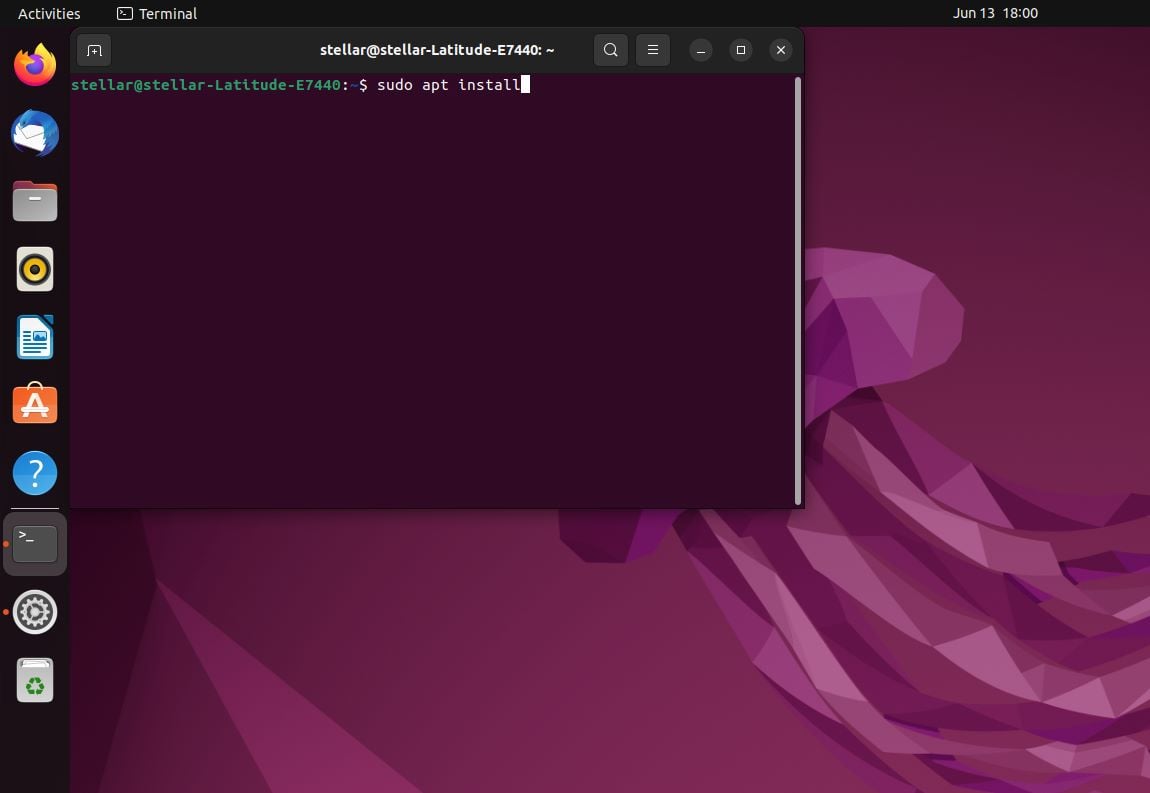
Abbildung 3: Geben Sie den Befehl im Terminal-Fenster ein
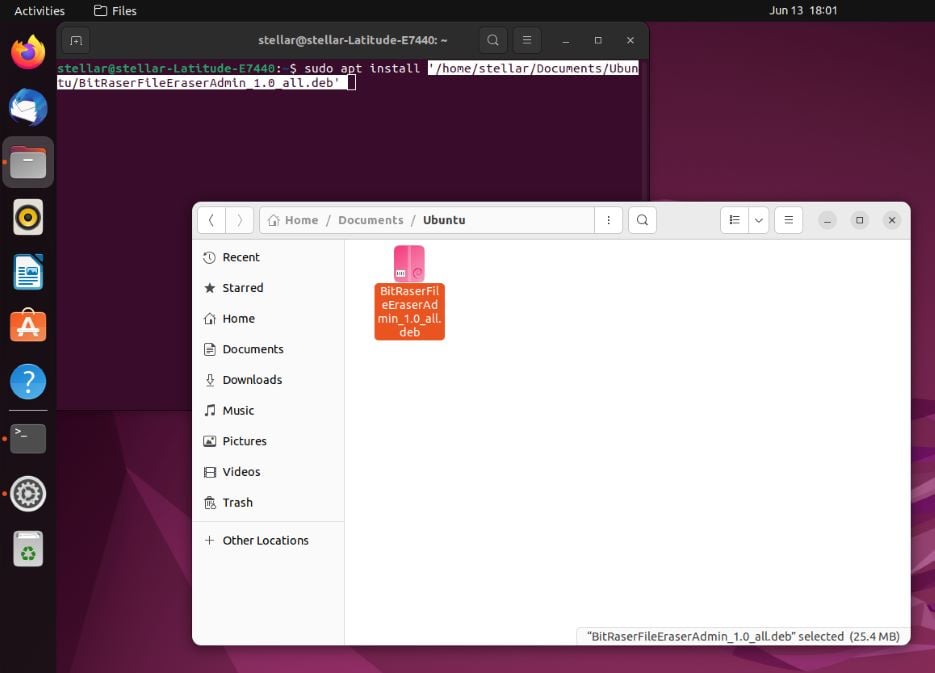
Abbildung 4: Ziehen Sie das Ubuntu-Paket für BitRaser File Eraser per Drag & Drop
Schritt 3: Geben Sie das Systempasswort ein, wenn das Fenster Sie dazu auffordert. (Siehe Abbildungen 5 und 6)
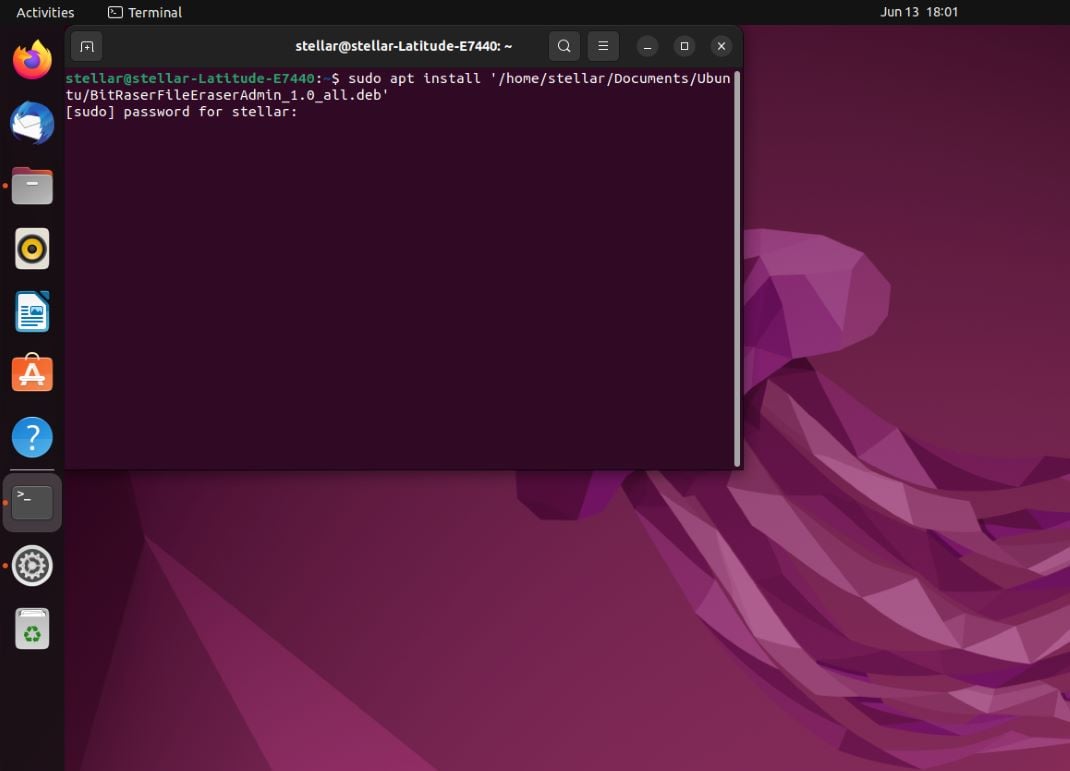
Abbildung 5: Geben Sie das Passwort für Ihr System ein
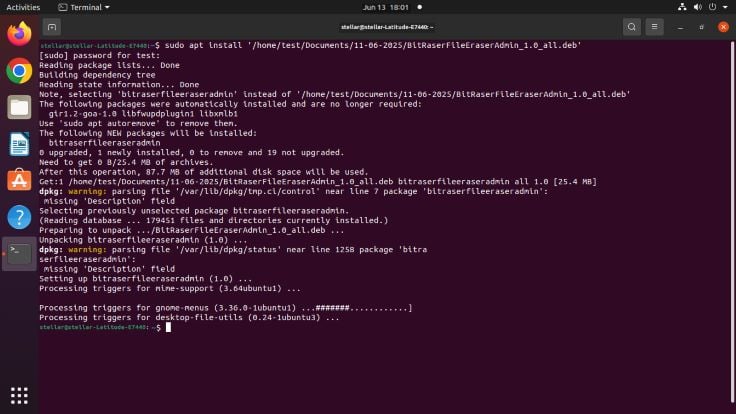
Abbildung 6: Die Installation von BitRaser File Eraser für Linux ist abgeschlossen
BitRaser File Eraser for Linux wurde nun auf Ihrem System installiert.
Schritt 4: Klicken Sie auf den App-Launcher, suchen Sie nach BitRaser File Eraser for Linux und doppelklicken Sie darauf, um es zu starten. (Siehe Abbildung 7)
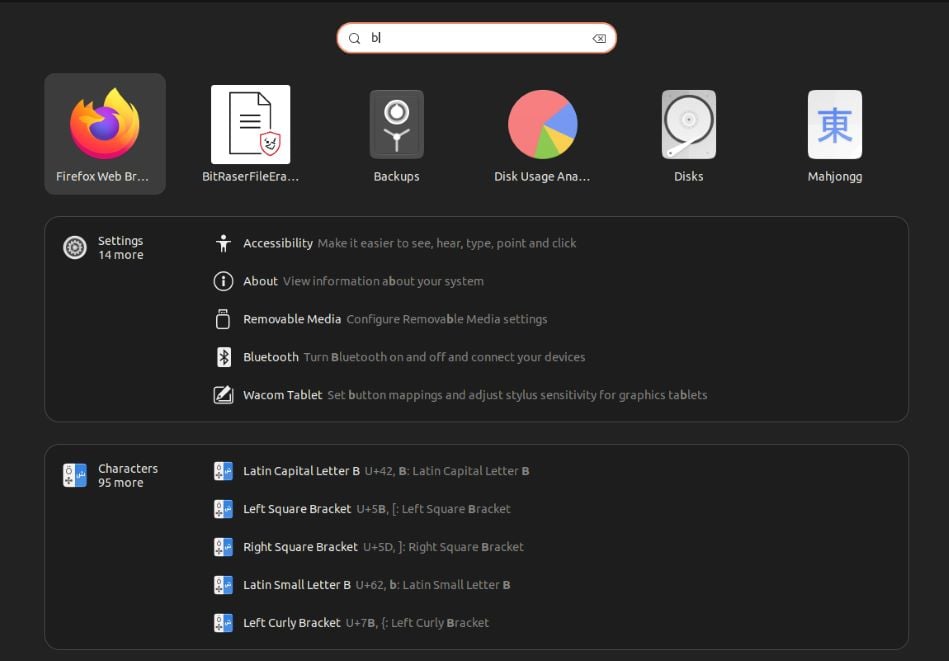
Abbildung 7: BitRaser File Eraser for Linux Symbol in den Apps
Schritt 5: Geben Sie Ihr Systempasswort ein und klicken Sie auf "OK", um fortzufahren, wenn Sie von dem Dialogfeld BitRaser File Eraser for Linux dazu aufgefordert werden. (Siehe Abbildung 8)
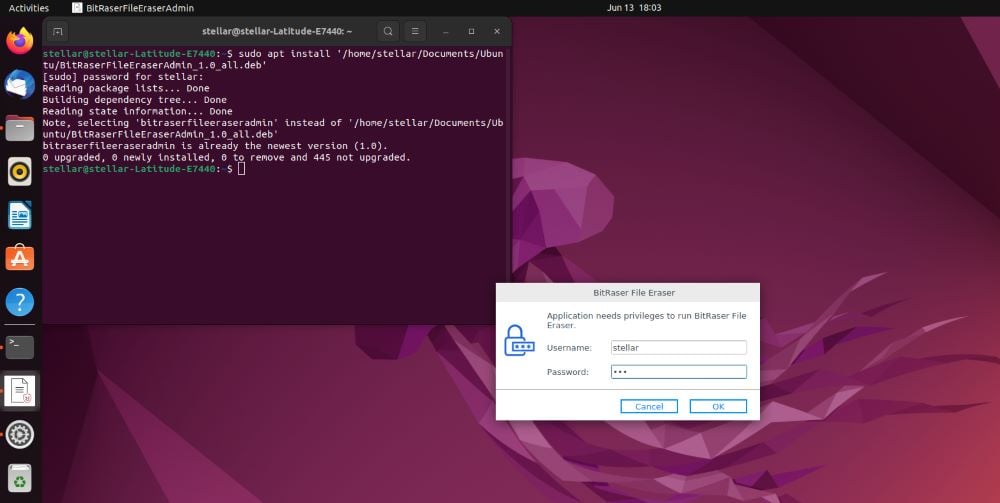
Abbildung 8: Eingabe des Systempassworts
Schritt 6: Klicken Sie auf "Ich stimme zu", nachdem Sie die Endbenutzer-Lizenzvereinbarung gelesen haben. (Siehe Abbildung 9)
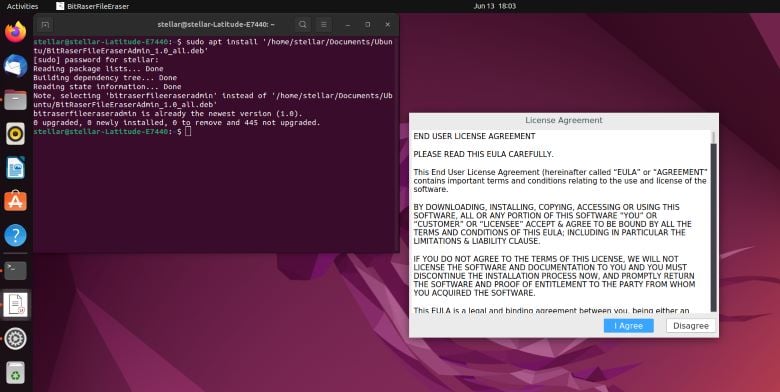
Abbildung 9: Das Dialogfenster mit der EULA öffnet sich
Das Dashboard für BitRaser File Eraser for Linux ist nun geöffnet. Der linke Bereich zeigt alle Optionen an, die Sie auswählen können. Die erste Option, 'Dateien & Ordner löschen', ist standardmäßig ausgewählt. (Siehe Abbildung 10)
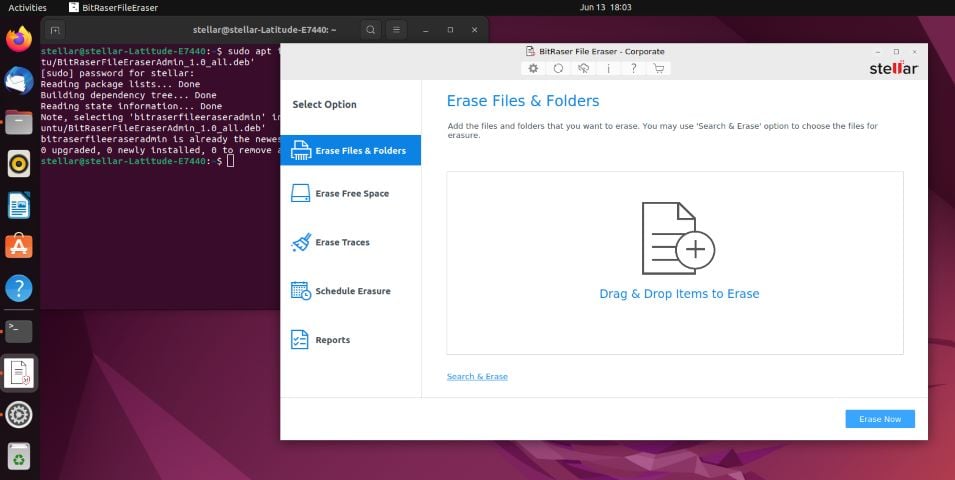
Abbildung 10: BitRaser File Eraser für Linux Dashboard
Schritt 7: Klicken Sie auf das Cloud-Symbol in derselben Leiste. Geben Sie die Benutzer-ID und das Passwort Ihres BitRaser Cloud-Kontos ein und klicken Sie auf "Anmelden". (Siehe Abbildungen 11 und 12)
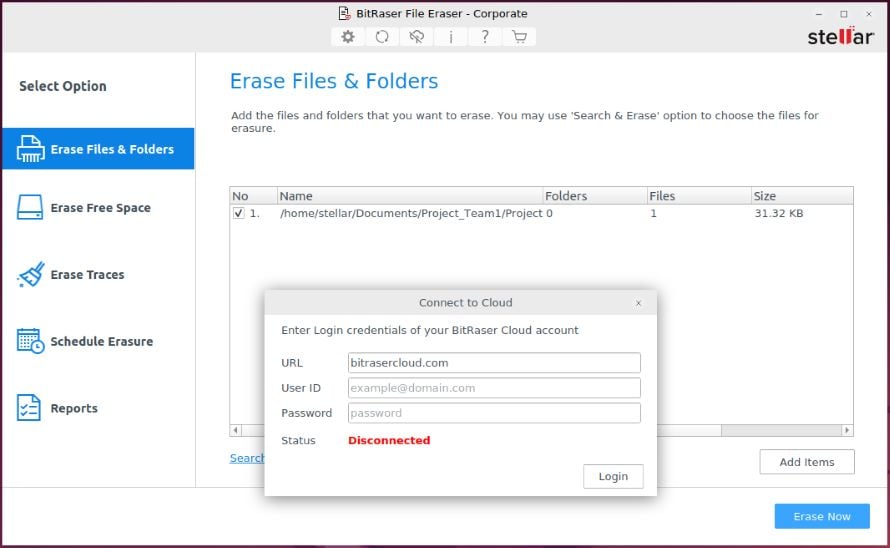
Abbildung 11: Eingabe der Anmeldedaten für das BitRaser Cloud-Konto
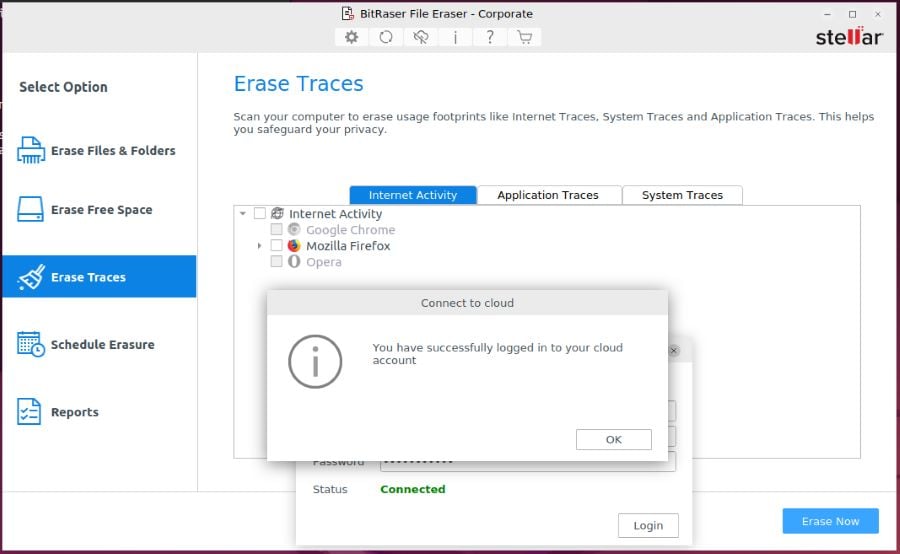
Abbildung 12: Verbindung mit dem BitRaser Cloud-Konto hergestellt
Der Status zeigt "Verbunden" in grün an und es erscheint ein Dialogfeld, das Sie darüber informiert, dass Sie sich nach erfolgreicher Verbindung mit dem BitRaser Server erfolgreich bei Ihrem Cloud-Konto angemeldet haben. Wenn Sie bereits die BitRaser File Eraser-Lizenzen erworben haben, können Sie mit dem Löschen fortfahren. Andernfalls wird jedes Mal, wenn Sie versuchen, ein Objekt zu löschen, ein Dialogfeld geöffnet, in dem Sie aufgefordert werden, auf "Jetzt kaufen" zu klicken, um die Lizenzen zu erwerben.
Schritt 8: Klicken Sie auf das Einstellungssymbol in der oberen Leiste. Wählen Sie unter 'Allgemein' einen Löschalgorithmus Ihrer Wahl. (Siehe Abbildung 13)
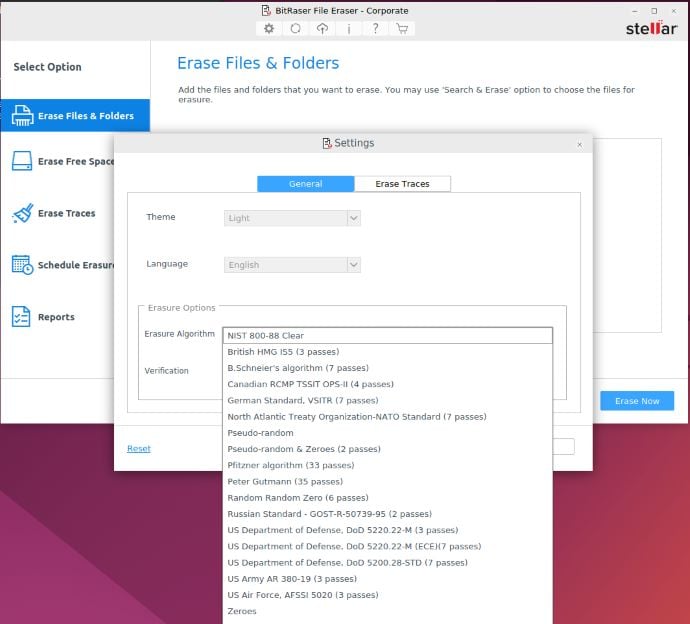
Abbildung 13: Wählen Sie einen Löschungsalgorithmus
Schritt 9: Klicken Sie entweder auf 'Drag & Drop' oder 'Suchen & Löschen' für die Objekte, die Sie löschen möchten. (Siehe Abbildung 14)
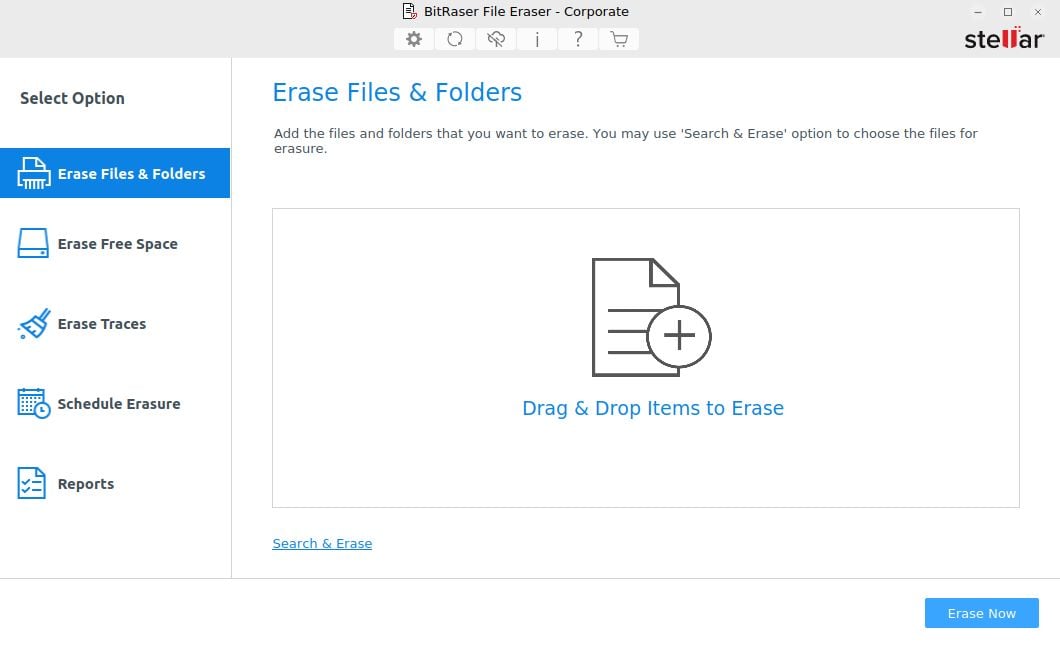
Abbildung 14: Optionen für Drag & Drop oder Suchen & Löschen
Schritt 10: Klicken Sie auf die zweite Option, 'Freien Speicherplatz löschen', um nur gelöschte Dateien und Ordner von den ausgewählten Volumes zu löschen. (Siehe Abbildung 15)
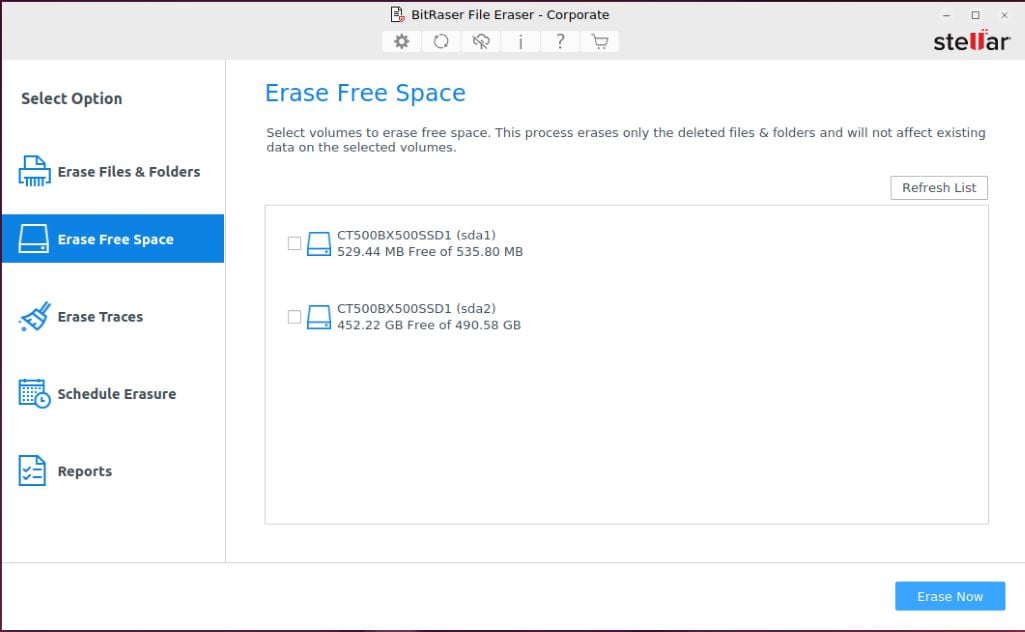
Abbildung 15: Freien Speicherplatz löschen
Schritt 11: Klicken Sie auf "Spuren löschen", um Ihre Spuren in der Anwendung, im Internet und im System zu löschen. (Siehe Abbildungen 16 und 17)
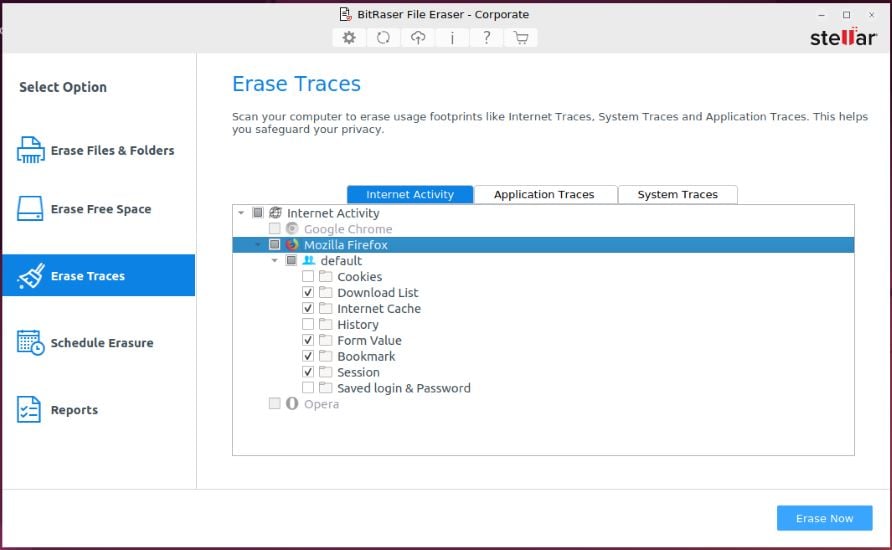
Abbildung 16: Löschen von Spuren im Internet, in der Anwendung und im System
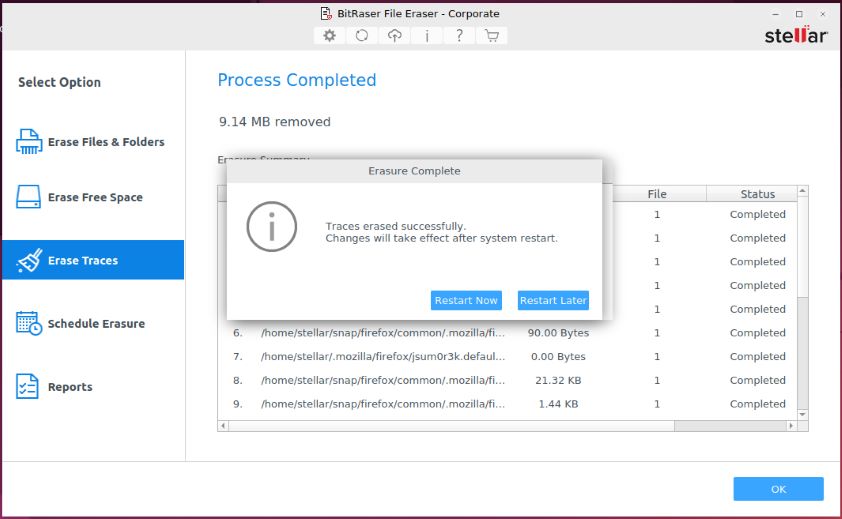
Abbildung 17: Erfolgreich gelöschte Spuren
Zu den Spuren von Internet-Aktivitäten, Anwendungen und System gehören Bash-Verlauf, Cache, Papierkorb, gespeicherte Logins, Lesezeichen, Cookies, Systemprotokolle usw.
Unabhängig von der gewählten Option wird bei jedem Löschversuch ein Dialogfeld zur Bestätigung des Löschvorgangs angezeigt. Fahren Sie nur fort, wenn Sie möchten, dass die ausgewählten Daten dauerhaft gelöscht werden . Sobald der Löschvorgang abgeschlossen ist, werden Sie über den erfolgreichen Abschluss benachrichtigt und es wird eine Zusammenfassung des Löschvorgangs angezeigt.
Schritt 12: Klicken Sie auf 'Löschung beauftragen', um das Löschen von Dateien, Ordnern und Tracks zu automatisieren. Wählen Sie die Häufigkeit des Löschens und die Startzeit. Geben Sie das Passwort ein und speichern Sie es, damit die bestellten neuen oder bestehenden Aufgaben ohne Unterbrechung funktionieren. Wählen Sie mindestens einen Punkt aus, um die Löschung von Dateien und Ordnern anzuordnen. (Siehe Abbildungen 18 und 19)
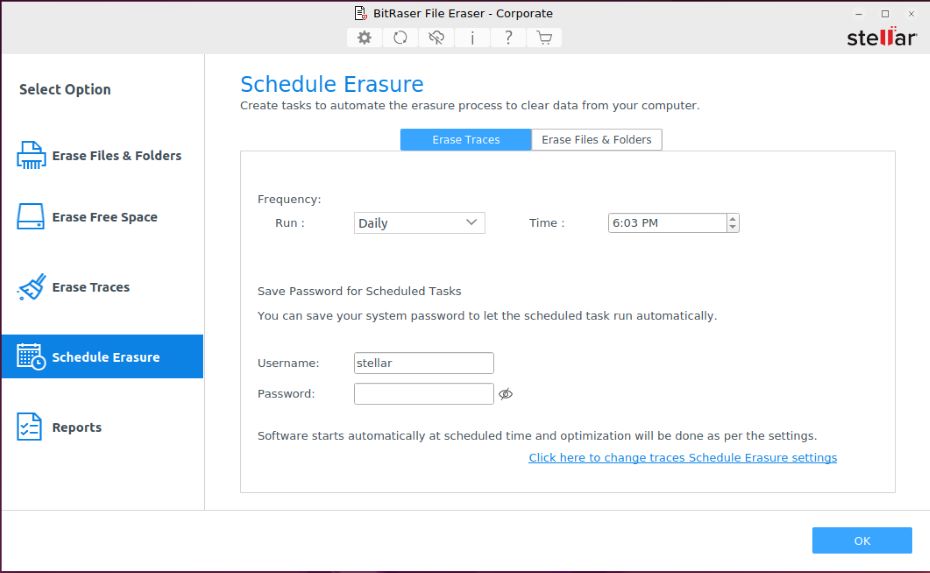
Abbildung 18: Beauftragen Sie die Löschung von Tracks
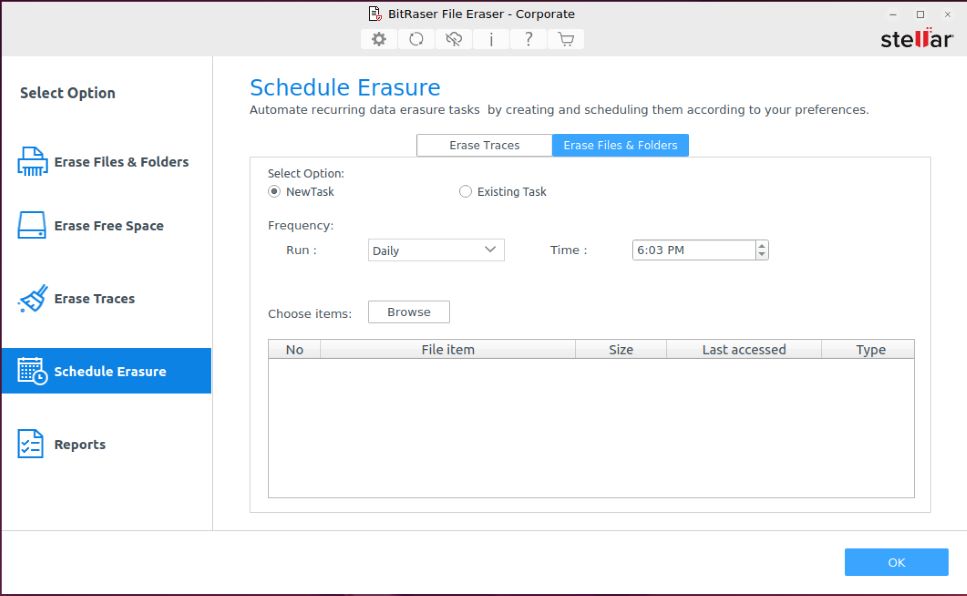
Abbildung 19: Bestellen Sie das Löschen von Dateien und Ordnern
Schritt 13: Geben Sie Details ein, um die Löschberichte individuell zu gestalten. Speichern Sie die Berichte offline im PDF- oder XML-Format. (Siehe Abbildungen 20 und 21)
Die Berichte werden auch in der Cloud gespeichert.
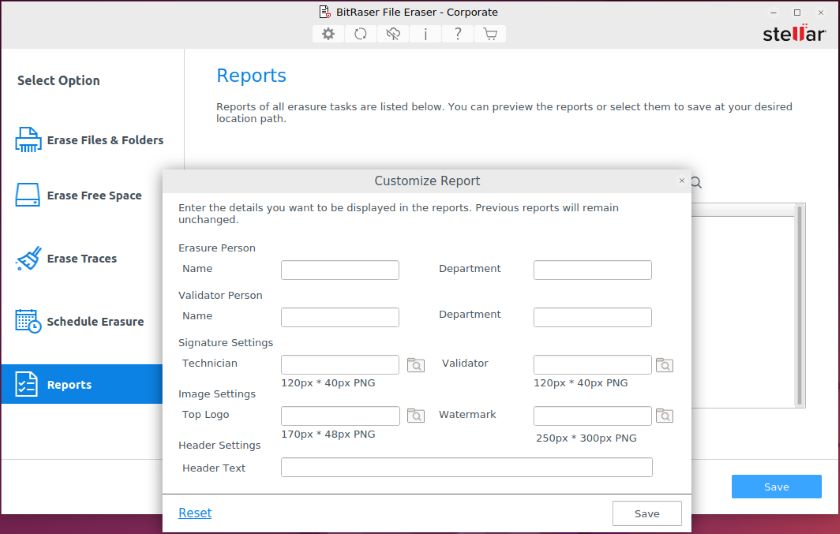
Abbildung 20: Details zum Anpassen der Berichte
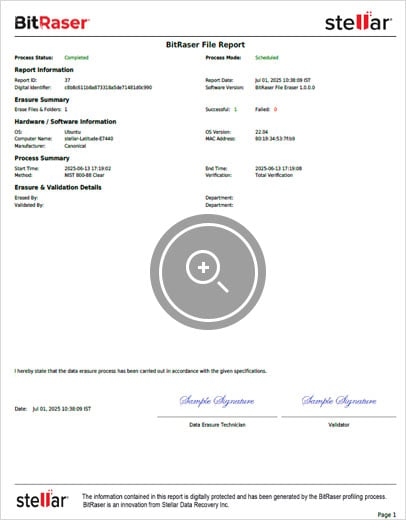
Abbildung 21: BitRaser File Eraser für Linux Löschbericht für Dateien und Verzeichnisse
Sie haben die Dateien und Ordner, Spuren und den freien Speicherplatz auf Ihrem System erfolgreich gelöscht und gelernt, wie Sie die Löschung in Auftrag geben und Löschberichte speichern können.











